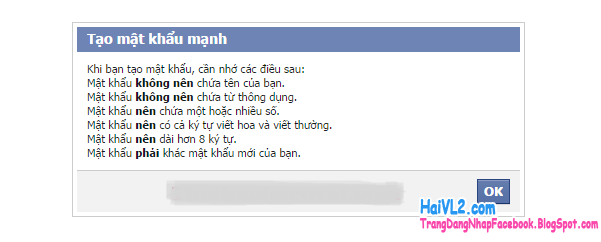HaiVL2.com - Bạn đang mất mật khẩu Facebook? bạn muốn lấy lại mật khẩu facebook của mình bởi vì tài khoản Facebook đó rất quan trọng với bạn vì một lý do nào đó như là có facebook của người yêu, của bạn bè từ ngày xưa hay của khách hàng hoặc đơn giản chỉ là muốn lấy lại tài khoản đó để khỏi phải đăng ký tài khoản facebook mới. Hãy làm theo một số bước đơn giản trong bài viết này để lấy lại mật khẩu facebook một cách nhanh nhất nha.

Cần lưu ý là nếu như bạn đã quên mất mật khẩu Facebook của bạn khi bạn đăng nhập không còn vào được facebook nữa thì không nên cố đăng nhập nếu không facebook sẽ tự động khóa tài khoản của bạn một thời gian, cách tốt nhất là khôi phục lại mật khẩu facebook bằng cách đặt mật khẩu mới và đăng nhập lại, việc này cũng tốt cho bạn vì tài khoản facebook được đổi mật khẩu sẽ an toàn hơn
Hướng dẫn lấy lại, khôi phục lại mật khẩu Facebook khi bị quên
Bạn lưu ý việc lấy lại mật khẩu facebook bằng phương pháp này đòi hỏi bạn phải có toàn quyền truy cập vào email của bạn, tức là có thể kiểm tra được email để lấy link khôi phục mật khẩu facebook, nếu không nhớ mật khẩu vào email đã đăng ký facebook thì cần phải khôi phục lại mật khẩu email hoặc thử với phương pháp khác.
Bước 1: Truy cập vào trang yêu cầu cấp lại mật khẩu Facebook
- Mở trình duyệt lên và truy cập vào: http://facebook.com sau đó nhấn vào link "Quên mật khẩu":

Bước 2: Nhập email của bạn đã dùng để đăng ký tài khoản Facebook
- Ở ô Email, điện thoại, tên người dùng hoặc họ tên bạn có thể nhập email của bạn vào hoặc số điện thoại hay tên người dùng đều được, nhưng tôi khuyên bạn cứ nên nhập email cho ăn chắc để tránh nhầm lẫn sang tài khoản khác.
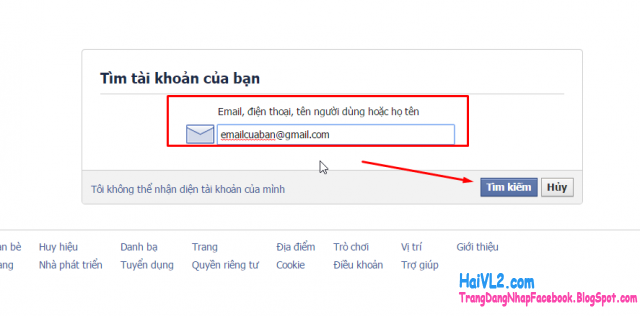
Bước 3: Chọn phương thức thay đổi mật khẩu Facebook
- Đến bước này bạn có 2 lựa chọn để khôi phục facebook của bạn
+ Một là bạn đăng nhập vào gmail của bạn sẵn, sau đó chọn phương thức xác thực email để đổi lại mật khẩu facebook là "Sử dụng tài khoản Google của tôi", bạn chỉ cần tích vào đó rồi nhấn tiếp tục, nếu đúng email facebook sẽ hiện ra ô để nhập mật khẩu facebook mới như ở Bước 4.
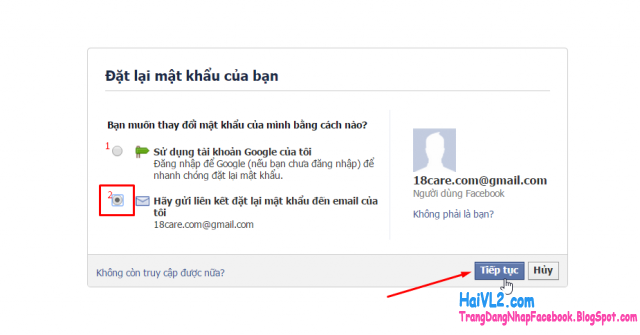
+ Nhưng ở bài này tôi muốn sử dụng cách thứ 2 đó là yêu cầu facebook gửi mã xác nhận vào email của tôi, nên tôi chọn "Hãy gửi liên kết đặt lại mật khẩu đến email của tôi", sau đó nhấn "Tiếp Tục".
+ Bây giờ bạn kiểm tra email bằng cách mở thẻ trình duyệt mới, đừng tắt facebook đi của bạn bạn sẽ nhận được một email thông báo của Facebook có chứa một dãy 6 chữ số, như ở hình dưới đây:

+ Bạn quay lại thẻ facebook ban nãy, và nhập dãy số vào ô như ở hình dưới sau đó nhấn "Tiếp Tục":

Bước 4: Đặt lại mật khẩu Facebook của bạn
- Qua bước 3, bạn sẽ nhìn thấy được 2 ô để nhập mật khẩu Facebook mới cho tài khoản facebook của bạn, hãy chọn mật khẩu mới với nguyên tắc:
- Nhập mật khẩu facebook mới của bạn sau đó nhấn "Tiếp Tục"
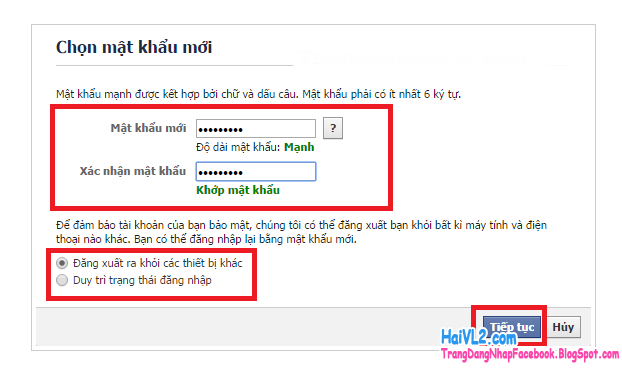
Tiếp theo bạn cứ làm theo vài hướng dẫn nhỏ nữa thôi là hoàn tất rồi, hãy đăng nhập lại cho chắc ăn, lần này nhớ lưu mật khẩu để tránh làm lại điều này nha, nếu quên thì hãy nhớ vào HaiVL2.com để đọc và làm theo.
Chúc bạn thành công!